Le dernier système d'exploitation d'Apple, MacOS Ventura, sortira cet automne. Il apporte des améliorations au multitâche avec Régisseur, ainsi que de nouvelles façons de rapprocher votre iPhone de votre Mac. Cela dit, vous vous demandez peut-être comment (et quand) télécharger MacOS Ventura.
Contenu
- Un avertissement
- Installer via le programme pour développeurs Apple
- Installation via le programme logiciel Apple Beta en juillet
Vidéos recommandées
Modéré
30 minutes
Mac compatible
connexion Internet
Compte développeur
Sauvegarde Time Machine pour votre Mac
Navigateur Web Safari
Au moment d'écrire ces lignes en juin, MacOS Ventura n'en était qu'au stade bêta pour les développeurs. Cela signifie que vous devrez payer les frais de 100 $ et vous inscrire au Programme pour développeurs Apple pour inscrire votre Mac pour obtenir le nouveau système d'exploitation. Cependant, en juillet, MacOS Ventura sera proposé au public pour des tests bêta gratuits via le Programme logiciel Apple bêta
. Nous avons toutes ces méthodes de téléchargement de MacOS Ventura couvertes dans ce guide pratique.
Un avertissement
Nous avons un avertissement avant d’entrer dans les détails. MacOS Ventura est toujours en version bêta pour les développeurs. Il ne fonctionne également qu'avec certains modèles de Mac, que nous listons ici.
De nombreux bugs auront un impact sur les performances de votre Mac si vous choisissez de l'installer à ce stade précoce. Vous devrez également sauvegardez votre Mac via Time Machine avant de l'installer. De plus, nous vous conseillons également de télécharger puis de créer un programme d'installation USB amorçable pour la version de MacOS fournie avec votre Mac.
Ainsi, si vous rencontrez des problèmes, vous pouvez effectuer une restauration de votre version d'origine de MacOS si la fonction de récupération Internet intégrée d'Apple ne parvient pas à réinstaller le système d'exploitation fourni avec votre Mac. Procédez donc à vos propres risques, car Digital Trends ne peut être tenu responsable des dommages causés à votre Mac.
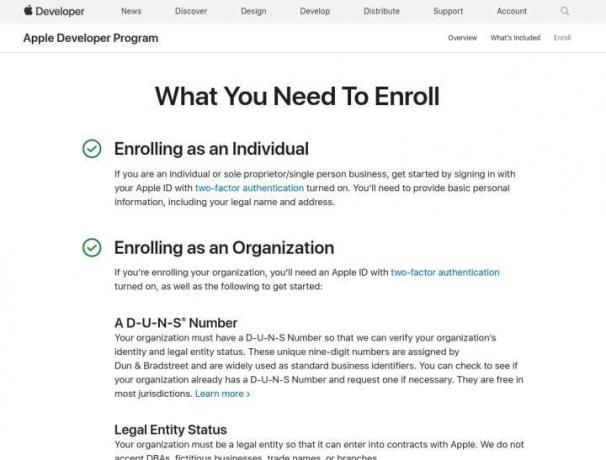
Installer via le programme pour développeurs Apple
Pour commencer à installer MacOS Ventura, vous devrez vous inscrire au programme pour développeurs Apple en utilisant Safari sur votre Mac. Si vous ne l'avez pas déjà fait, visitez Le site d'Apple pour plus de détails sur le programme, puis suivez nos étapes ci-dessous.
Étape 1:Sauvegardez votre Mac. Ensuite, sur le site Web du programme pour développeurs Apple, cliquez sur le bouton Inscrire bouton en haut à droite. Lisez les termes et acceptez. Vous pouvez ensuite cliquer sur le Commencez votre inscription bouton en bas.
Étape 2: Connectez-vous avec votre identifiant Apple et votre mot de passe. Si vous avez configuré une authentification à deux facteurs, saisissez le code envoyé à vos appareils Apple dans votre navigateur Web. Une fois que vous l'avez entré, vous pouvez cliquer sur le Confiance bouton pour éviter de saisir à nouveau le code.
En rapport
- Ce menu caché a changé à jamais la façon dont j'utilise mon Mac
- Le MacBook Air est toujours à son prix le plus bas jamais enregistré après le Prime Day 2023
- Cette fantastique offre MacBook Air se termine à minuit
Étape 3: Achetez un abonnement pour 100 $. Vous pouvez désactiver le renouvellement automatique afin de ne pas être facturé à nouveau l'année prochaine.
Étape 4: Après vous être connecté et avoir acheté une licence, une nouvelle barre latérale devrait être disponible pour que vous puissiez la consulter. Des articles comme Adhésion, ID de certificat, et Documentation devrait apparaître. Sous Ressources additionnelles, chercher Téléchargements.
Étape 5 : Vous serez redirigé vers une page Web répertoriant tous les téléchargements disponibles pour vous. Clique le Installer le profil bouton à côté de MacOS 13 bêta.
Étape 6 : Cela téléchargera le fichier .pkg. Assurez-vous de noter où il est enregistré.
Étape 7 : Une fois le fichier .pkg téléchargé, double-cliquez pour le lancer et suivez les instructions à l'écran.
Étape 8 : Une fois l’utilitaire d’installation d’Install MacOS Developer Beta Access fermé, accédez au menu Apple et choisissez Préférences de système, suivi de Mise à jour logicielle.
De là, tu verras ça MacOS 13 bêta est listé. Clique le Mettre à jour maintenant bouton et attendez. Le téléchargement devrait prendre jusqu'à une heure, selon votre connexion Internet.
Étape 9 : Une fois le téléchargement terminé, le Installer MacOS 13 bêta l'application devrait s'ouvrir sur votre système. Si ce n'est pas le cas, recherchez-le sous vos applications ou actualisez et revenez aux Préférences Système pour vérifier à nouveau le téléchargement. Suivez les instructions sur votre écran et choisissez le lecteur sur lequel vous souhaitez installer MacOS Ventura. Votre Mac redémarrera plusieurs fois et, finalement, vous serez opérationnel avec le système d'exploitation.
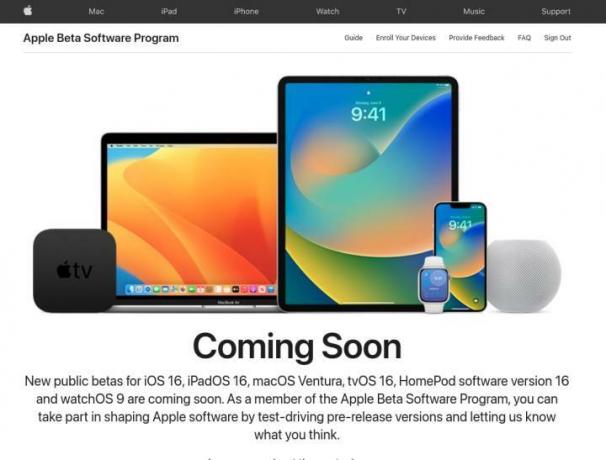
Installation via le programme logiciel Apple Beta en juillet
Bien que MacOS Ventura n'ait pas encore été proposé au public pour des tests gratuits, Apple a mentionné que cela se produirait en juillet. Lorsque c'est le cas, vous pouvez tester via le Programme logiciel Apple bêta. Voici comment.
Étape 1:Sauvegardez votre Mac. Ensuite, connectez-vous à Site Web du programme logiciel Apple Beta en utilisant votre identifiant Apple dans Safari sur votre Mac. Vous serez peut-être invité à saisir un code pour l'authentification à deux facteurs, si elle est configurée. Entrez le code pour continuer.
Étape 2: Une fois connecté, vous devrez inscrire votre Mac à l'aide de l'utilitaire d'accès public bêta de MacOS. Faites défiler la page d'inscription vers le bas et cliquez sur le bouton bleu Télécharger bouton à la deuxième étape de la page.
Étape 3: Installez cet utilitaire et suivez les instructions sur votre écran.
Étape 4: Une fois l'utilitaire installé, vous pouvez vous diriger vers le menu Apple et choisir Préférences de système, suivi de Mise à jour logicielle.
Étape 5 : Vous verrez la version bêta publique de MacOS répertoriée. Clique le Mettre à jour maintenant bouton. Autorisez-le à télécharger. Finalement, vous obtiendrez une fenêtre contextuelle avec un programme d'installation. Suivez les instructions et choisissez le lecteur à installer. Votre Mac va redémarrer et vous aurez Ventura !
Bien que nous n'entrions pas dans les détails, il existe des moyens d'obtenir gratuitement la première version bêta du développeur pour MacOS Ventura. Encore une fois, vous pouvez examiner ces méthodes à vos propres risques. Cela impliquera de télécharger les mêmes profils que ceux mentionnés ci-dessus et de suivre les mêmes étapes, mais en évitant les frais de 100 $.
Nous vous le déconseillons fortement, car la version bêta du développeur est très instable et le téléchargement de profils à partir de sites Web non approuvés par Apple est très dangereux, voire illégal. Il est préférable d'attendre qu'Apple résolve les bogues et télécharge via le programme logiciel Apple Beta.
Recommandations des rédacteurs
- Meilleures offres Apple: MacBook, AirPods, iPad, iMac, AirTags et plus
- Meilleures offres MacBook pour la rentrée: économisez sur MacBook Air et Pro
- Test de la version bêta publique de macOS Sonoma: plus que de simples économiseurs d'écran
- Comment combiner des fichiers PDF sur Windows, macOS ou le Web
- Vous pouvez acheter un MacBook Air pour 299 $ pour Prime Day – mais devriez-vous le faire?
Améliorez votre style de vieDigital Trends aide les lecteurs à garder un œil sur le monde en évolution rapide de la technologie avec toutes les dernières nouvelles, des critiques de produits amusantes, des éditoriaux perspicaces et des aperçus uniques.




